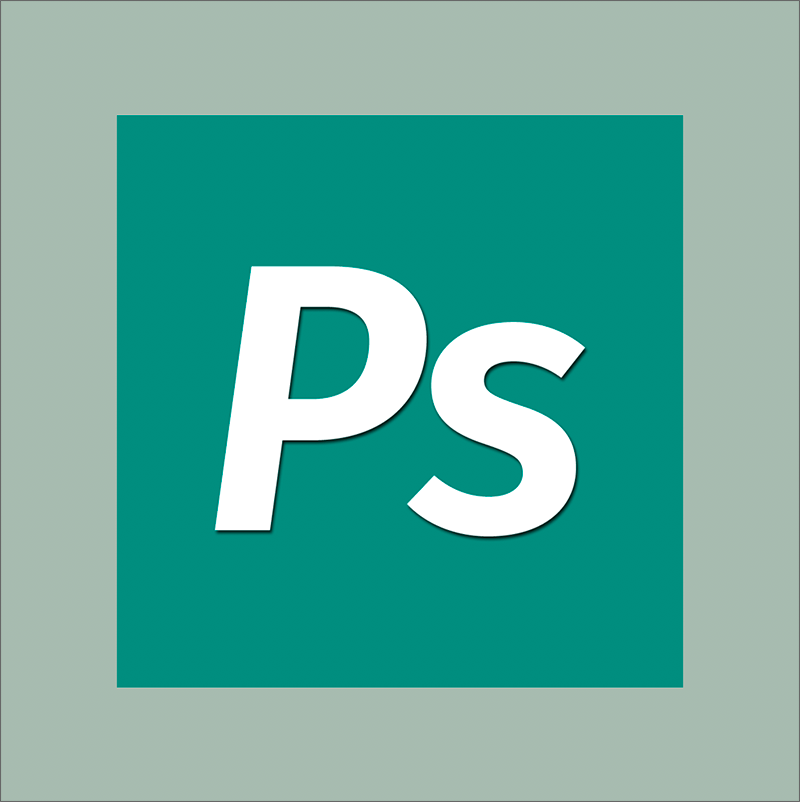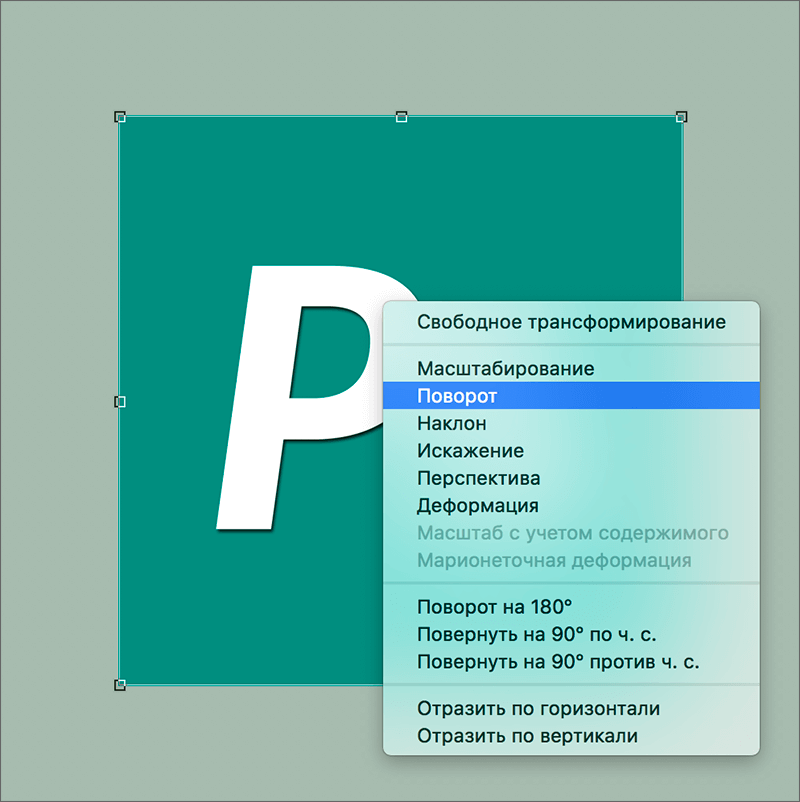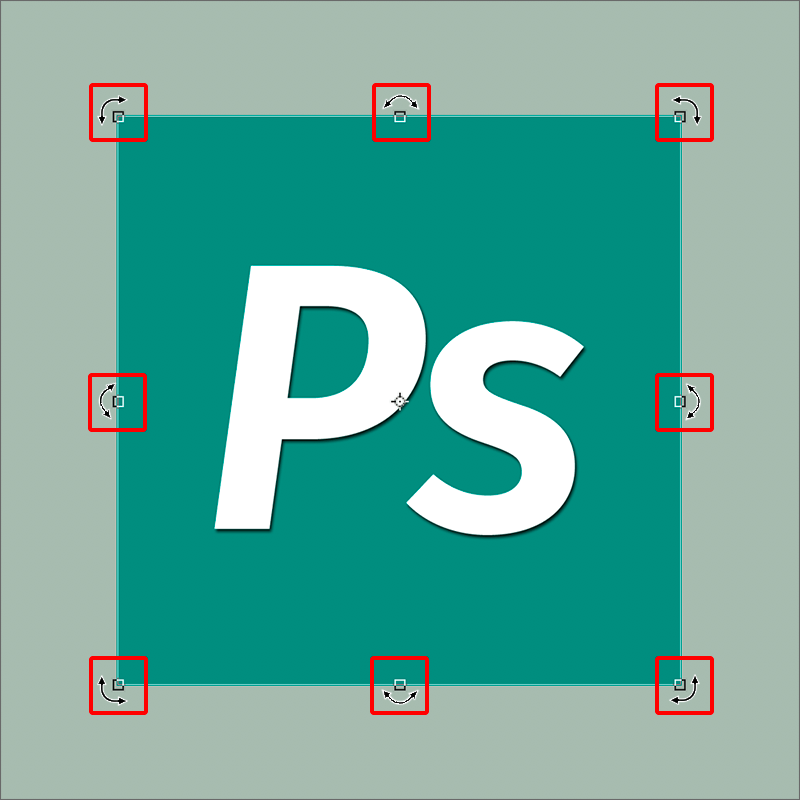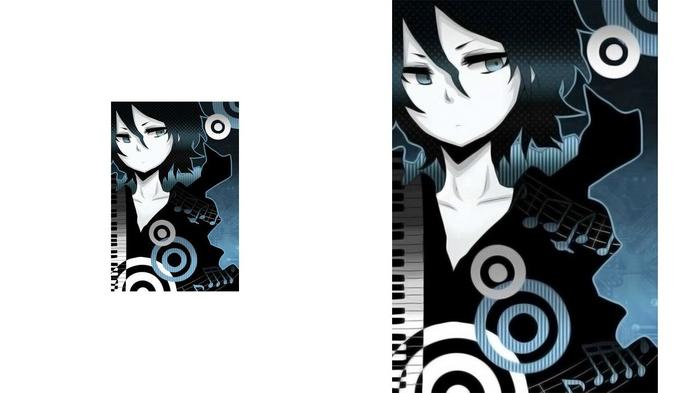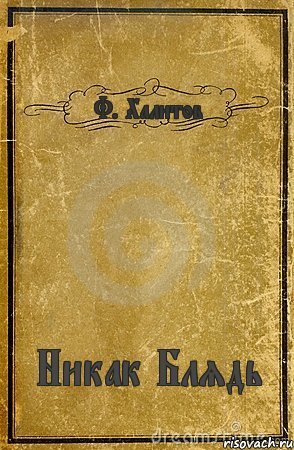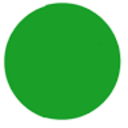как увеличить какую то часть в фотошопе
Как изменить размер объекта в Фотошопе
В этом уроке обсудим способы изменения размера объектов в Фотошопе.
Допустим, имеем вот такой объект:
Изменить его размер можно двумя способами, но с одним результатом.
Первый способ это воспользоваться меню программы.
Ищем на верхней панели инструментов вкладку «Редактирование» и наводим курсор на пункт «Трансформирование». Из выпавшего меню нас интересует в данном случае только один пункт – «Масштабирование».
После нажатия на выделенном объекте появляется рамка с маркерами, потянув за которые можно растянуть или сжать объект в любом направлении.
Зажатая клавиша SHIFT позволяет сохранить пропорции объекта, а если во время трансформирования зажать еще и ALT, то весь процесс будет происходить относительно центра рамки.
Не всегда бывает удобно лезть в меню за данной функцией, тем более что делать это приходится довольно часто.
Разработчики Фотошопа придумали универсальную функцию, вызываемую горячими клавишами CTRL+T. Называется она «Свободное трансформирование».
Универсальность заключается в том, что при помощи этого инструмента можно не только менять размеры объектов, но и вращать их. Кроме того, при нажатии правой кнопкой мыши появляется контекстное меню с дополнительными функциями.
Для свободного трансформирования действуют те же клавиши, что и для обычного.
Это все, что можно сказать об изменении размера объектов в программе Фотошоп.
Помимо этой статьи, на сайте еще 12390 инструкций.
Добавьте сайт Lumpics.ru в закладки (CTRL+D) и мы точно еще пригодимся вам.
Отблагодарите автора, поделитесь статьей в социальных сетях.
Помогла ли вам эта статья?
Поделиться статьей в социальных сетях:
Еще статьи по данной теме:
В версии 20 не корректно работает комбинация ctrl + shift + t, как это возможно исправить?
Изменения размера это не только МАСШТАБИРОВАНИЕ, слишком узко. Как задать точный размер элементу?
как вырезать объект с картинки и поместить на новый слой?
Здравствуйте, Шаин. Специально для таких случаев у нас есть пара статей:
Выделяем объект по контуру в Фотошопе
Как вырезать объект в Фотошопе
Вопрос про задание точных размеров объекту
Здравствуйте, Аноним. Почитайте про Свободное трансформирование. В той статье рассказано, как настроить точные параметры
/free-transform-in-photoshop/
Сам не могу этого понять
Здравствуйте, Дамир. Смотря что вы имеете в виду. В этой статье мы как раз и изменяем размер такой картинки.
Если вас интересует, как изменить размер содержимого «внутри фона», то никак. Можно только обрезать прозрачные пиксели, чтобы за пределами объекта не было фона (или небольшие участки, если объект не прямоугольный). Делать это нужно в новом документе.
1. Выбираем слой с объектом. Идем в меню «Изображение — Тримминг».
2. Указываем «На основе прозрачных пикселов», выбираем обрезку со всех сторон и жмем ОК. Теперь «лишнего» фона на картинке нет.
Почитайте также статьи про масштабирование:
/free-transform-in-photoshop/
/how-to-resize-the-image-in-photoshop/
/how-to-change-photo-size-in-photoshop/
/how-to-change-the-size-of-the-layer-in-photoshop/
Как задать точный размер объекта в мм после вызова ctrl+t?
Как установить, что нужно изменить именно в мм (по умолчанию стоят %)
выделяешь волшебной палочкой
заходишь во вкладку редактирование
размер изображения
всё
Здравствуйте! Объяснение кажется неполным. Наверное, сначала надо выделить слой (как), потом выделить объект (как), после включения масштабирования взять нужный инструмент (какой), и уже потом тянуть им за маркер, не отпуская курсор. Иначе новичок вынужден перемещаться по статьям для получения ответов на промежуточные вопросы. А то ещё нажимаешь трансформирование, но никаких маркеров на выделенном объекте не появляется. Или нажимаешь редактирование, а там пункт трансформирование нерабочий, то есть написан бледным шрифтом. А при попытке передвинуть объект передвигается только граница выделенной области. То, что одним кажется само собой разумеющимся, другим неведомо. Поэтому хотелось бы видеть более детальное объяснение, исключающее лишние вопросы.
Как задать точный размер элементу В ФОТОШОПЕ?
Как приблизить картинку в Фотошопе (масштабирование)
При работе над изображениями в программе «Photoshop» нередко приходится изменять масштаб картинки. Сделать это совсем просто, к тому же существует несколько способов, из которых каждый может выбрать наиболее подходящий для себя.
На панели инструментов выбираем инструмент «Масштаб».
На верхней панели отображается режим «Увеличить / Уменьшить».
Нажимаем левой кнопкой мыши на изображение, чтобы его увеличить.
Если необходимо уменьшить изображение, переходим в режим «Уменьшить» и нажимаем левой кнопкой мыши на изображение и отдаляем его.
Если зажать на клавиатуре клавишу Alt, режим «Увеличить» переключится на «Уменьшить», и, соответственно, если был включен режим уменьшения, он переключится на увеличение.
Зажав на клавиатуре клавишу Alt и нажав левой кнопкой мыши, изображение будет увеличиваться / уменьшаться в соответствии с выбранным режимом.
Переходим на вкладку «Просмотр» и выбираем один из представленных вариантов:
Для увеличения или уменьшения масштаба можно использовать горячие клавиши:
Переходим на вкладку «Окно», выбираем инструмент «Навигатор».
В окне навигатора передвигаем ползунок по шкале, что позволяет уменьшать или увеличивать картинку.
Также изменить масштаб изображения можно нажав на маркеры, которые находятся по краям шкалы.
На панели навигатора можно задать масштаб изображения в процентах. Вводим нужный масштаб и нажимаем на клавиатуре клавишу Enter.
В левом углу рабочей области можно изменить масштаб изображения, введя процентное значение и нажав на клавиатуре клавишу Enter.
Зажимаем на клавиатуре клавишу Alt и крутим колесо мыши, чтобы увеличить или уменьшить изображение.
Стоит отменить, что увеличиваться будет только та область изображения, на которую в данный момент наведен курсор.
Изменение размеров объекта в Фотошопе
Во время работы в программе Photoshop зачастую требуется изменить размер изображения. Но не менее часто возникает необходимость в изменении размеров отдельных объектов. Давайте посмотрим, как это делается.
Меняем размер объекта
Выполнить поставленную задачу в Фотошопе можно разными способами. Давайте рассмотрим их по порядку.
А в качестве примера будем использовать картинку ниже.
Способ 1: функция “Масштабирование”
Примечание: Если щелкнуть по объекту правой кнопкой мыши, откроется контекстное меню, в котором представлены другие действия, которые можно с ним выполнить – поворот, наклон, отражение по горизонтали/вертикали и т.д.
Способ 2: функция “Свободное трансформирование”
В программе Photoshop, также, предусмотрена функция “Свободное трансформирование”, позволяющая менять размеры объекта.
Плюсом данного способа, в сравнении с рассмотренным выше, является возможность поворота объекта. Для этого двигаем указатель мыши немного в сторону от маркеров (наружу), пока не появится закругленная в обе стороны стрелка, после чего зажав левую кнопку мыши выполняем вращение в нужную сторону.
Способ 3: инструмент “Перемещение”
Заключение
Таким образом в Фотошопе предусмотрено сразу несколько разных способов, пользуясь которыми можно изменить размер объекта. Поэтому каждый графический редактор может выбрать и пользоваться тем инструментом, который покажется ему наиболее удобным.
Как увеличить изображение без потери качества в Photoshop
Честно не знаю для чего я тут это постю, может кому когда ни-будь в жизни разочек пригодится, что вряд-ли. У вас то наверное и фотошопа нет, а у кого есть и так скорее всего знают. Расчехляйте чтоувастаммёты 🙂
Как увеличить изображение без потери качества в Photoshop
Увеличение изображений плохого качества и маленького размера приводит к ухудшению картинки и появлению пикселей.
В особенности, речь об увеличении при помощи свободного трансформирования. Чтобы увеличить изображение без потери качества:
1. Откройте изображение в Фотошопе.
3. Активируйте режим «Сохранение пропорций», включив скрепку между «Ширина» и «Высота».
4. Нажмите на «Пиксели» и выберите «Проценты».
5. Измените значение «100» на «120».
6. Повторите 2-4 шаги столько, сколько нужно.
8. Перемешайте ползунки «Эффект» и «Радиус», пока не достигните желаемого результата.
Мы увеличили художественный арт с 405х600 до 840х1244, без заметных ухудшений. Вес изображения увеличился с 33,5 КБ до 376 КБ.
увеличить изображение без потери качества
Невозможно. Никак. Вообще.
Если это не вектор.
Сделайте 4K пжалуста
Никак. Всё равно теряется качество 🙂
Только в данном случае использованы простые примитивы с резкими переходами, поэтому разница не особо заметна и нивелируется алгоритмами.
PS а то заголовок поста прям про ахереть что, а содержание «как увеличить картину малевича на 200%» 😀
Советы из этой замечательной книги?
Надо было для сравнения, cтандартный метод увеличения масштабированием на 200%
Как-то вы очень хитро увеличили 405 на 20% и получили 840. Метод в принципе рабочий, если исходник плохой, а лучше нет и не предвидится. А в идеале искать лучше или перерисовать.
Вот бесплатный сервис который неплохо увеличивает нарисованные(и не только) изображения в 2 раза.
http://waifu2x.udp.jp
Там же вектор не проще отрисовать?
а как же выбор типа интерполяции?
Gigapixel для кого придуман 🤷
Качество никуда и так не денется.
Другой вопрос, что все артефакты тоже никуда не денутся, а детали сами по себе не появятся.
Резюме: бесполезный совет.
Способ рабочий. Попробовал и всё получилось. Спасибо вам!
Жена и сосед
Приходит сегодня жена домой вечером и с порога говорит: «К нам гости! Соседа встретила внизу, он у нас потусит пока».
Заходят вдвоем. Чувак похавал, потрындели. Потом вообще попросил остаться ночевать.
Потом за ним пришла мама:)
Сосед самостоятельный, ему уже два года!
Справка
Секс-роботы
Насмехайся над ним
Арестованы 7 человек избивших парня, заступившегося за беременную женщину
Вчера в Саратове ОМОН провел операцию по задержанию семерых выходцев из Чечни и Азербайджана, которые сначала едва не задавили беременную девушку, а затем избили заступившихся за неё парней. Инцидент произошел 24 октября на улице Чапаева. Кавказцы на паркетнике проскочили на красный свет светофора, едва не зацепив на пешеходном переходе беременную саратовчанку. Трое молодых людей, среди которых был парень едва не пострадавшей девушки, крикнули наглецам что-то вслед. Услышав обидные слова, буйные дети гор развернулись, подъехали к остановке и напали на группу парней.
Зачинщиками конфликта считаются чеченец И. Закаев и азербайджанец И. Шахкеримов. У последнего, помимо прочего, во время досмотра был найден сверток с белым порошком массой около 10 грамм
Вчера ОМОНом было произведено задержание двух групп подозреваемых
Так нравится этот кот.
Готовь варенье
В Индии корова защитила собаку от истязавшего ее мужика
Гражданин мучил пса на камеру. Тут в кадр подбежало парнокопытное и наваляло обидчику от души.
Бывают ли?
Съемник Юрий
Мужик на кассе магазина по продаже вело-мото техники спрашивает у продавца. ну кто поет эту песню.. белые розы, белые розы. Продавец говорит усмехаясь Юрий Шатунов. Покупатель точно. Мне нужен съемник шатунов.
Не мой немой
Я, вообще не отдупляя что к чему: А что это было?
Сбербанк против мелочи
Есть у нас с мужем привычка, всю мелочь, что в карманах завалялась складывать в копилку. Десятки и пятёрки в копилку, а все что мельче просто в банку. А когда наполнится разбивать и закидывать на счёт. Потом эти деньги используем или для какой-нибудь крупной покупки, или тратим в отпуске. Недавно читала здесь, что теперь берут комиссию и за то, что бы положить на счёт. Но копилка наполнилась, пора разбивать. Думала, попробовать сходить в другой банк, не в Сбер, но так как в зелёном банке были ещё и другие дела, то все же взяла мелочь с собой. И действительно, внести на счёт мелочью до 300 р без комиссии, выше берут 1%. Более того, если ты хочешь заплатить страховку, ипотеку или что то другое мелочью, то так же берут 1%. С бумажными деньгами такого нет. (Хотя может попробовать набрать следующую страховку бумажками по 50 рублей?) Вывод, мелочь для Сбера это не деньги. Про другие банки не знаю, надо попробовать.
Луноход
Читаю темы про «Разочарование» и вспомнить особо нечего, жили мы не богато, мама, дед фронтовик, да нас трое оболтусов из которых я самый младший.
Я сидел на полу, по лицу катились градом слезы и сопли, не помню чего больше, плечи вздрагивали, горло сжал спазм, я смотрел снизу на маму и деда, пытаясь выдавить из себя тыча на коробку пальцем «Это мне?», но изо рта вырвалось лишь бессвязное мычание, прерываемое судрожными всхлипами «У него инсульт» авторитетно заявил дед, мама смеялась я плакал.
Прошло много лет и давно нет деда и Луноход пал в какой-то неравной борьбе с переездами, но никогда больше в жизни, никогда, я не был больше так рад ни одному подарку, они были хорошие и дорогие и очень и милые сердцу и добрые, но все они не Луноход.
ЗЫ: Извините что не совсем по теме, но деньги у меня никто не забирал, у меня их просто не было, а те что дарили родственники я сам отдавал маме, мне они зачем, у меня и так все есть.
Как в фотошопе изменить размер объекта сохранив пропорции
Здравствуйте! Сегодня мы рассмотрим немного необычную тему, как в фотошопе изменить размер объекта. Казалось бы, что в этом сложного? Но иногда работая с изображением, оно деформируется, искажается или же изменяются пропорции. Чтобы избежать таких неприятных моментов, мы изучим несколько вариантов работ.
Интерфейс и горячие клавиши
Вопрос. Отчасти риторический, ну да ладно. Как изменить размер сохранив пропорции? Объясняю. Открываем фотошоп и добавляем нужное нам изображение. Как всегда, есть два варианта работы: интерфейс и горячие клавиши, каким из них работать вы выбираете сами.
Я загружу вот такую интересную картинку и начну с ней работать.
Первый вариант изменения размера – интерфейс. Нажимаем Редактирование — Трансформирование — Масштабирование.
На нашем изображении появится рамка, которая позволит нам расширить или же уменьшить изображение. Нажав Esc можно отменить действия, Enter — сохранить.
Второй способ Ctrl+T клавиши для свободного трансформирования. Плюс этого способа в том, что можно будет не только менять размеры нашего изображения, но и свободно вращать его в разные стороны. Думаю этот способ куда проще, чем первый.
С этим разобрались, а что если возникнет другая проблема? Например, вы добавили на фото какой-нибудь объект, а он немного больше или меньше. И тут появляется проблема, как же изменить размер вставленного объекта и при этом не затронуть основное фото.
Расскажем и покажем. Вставляем нужный нам объект отдельным слоем. Важно! Объект должен быть без фона. Если у вас картинка с фоном, то зайдите в какой-нибудь редактор и сохраните его в формате PNG. Продолжим.
У меня есть изображение с фоном и без. Картинку без фона перемещаем к основной, помните как это делать? С помощью инструмента «Перемещение».
Посмотрите на слои, обязательно активным должен быть слой, с которым вы непосредственно хотите работать. Как вы видите, можно и сейчас изменить размер нашего объекта на слое, но он немного искажается, что конечно же не радует.
Как быть в такой ситуации? Чтобы изменить размер вставленного выделенного объекта пропорционально во время растягивания, зажимайте клавишу Shift. Вот так одна кнопочка избавит вас от сотни седых волос.
Так же можно использовать способ, который был описан чуть выше Ctrl+T. Напоминаю, что вы сможете не только изменять размер, но и вращать картинку.
По параметрам
Посмотрим ещё один вариант и закончим наш мини экскурс по размерам фото. Часто мы вырезаем из фотографии нужные нам картинки, как правило, они получаются маленькими. Как из вырезанного объекта сделать нормальную картинку.
У меня уже есть готовая картинка, о том как вырезать из фото отдельный объект я рассказывал на предыдущих уроках, вспоминаем. Обязательно нужно сделать дубликат фото, которое вы хотите вырезать. Конечно же тут тоже есть несколько способов на выбор.
Первый не самый удобный и достаточно запутанный. Находим в интерфейсе Изображение — Размер изображения, затем появляется окошко, где нужно будет вбить нужные параметры.
Не хотите сохранять параметры? Тогда уберите галочку в том месте, где я отметил квадратиком. Если вы знаете какие нужны, то прекрасно, а что делать, если не знаешь? Для этого существуют другие варианты.
Второй уже известный нам способ Ctrl+T. Думаю снова объяснять смысла нет, алгоритм работы тот же.
И третий способ, мы его тоже рассматривали Редактирование — Трансформирование — Масштабирование.
Работать с пропорциями фото должен уметь каждый. Без этих навыков невозможно получить красивое изображение. Правильно растянутая или сжатая фотография будет смотреться куда лучше.
Пишите в комментариях что вам не очень понятно, постараюсь поподробнее объяснить. Делитесь вашими мыслями, буду рад ответить. И не забывайте повышать свои знания в теории, а также обязательно нужна практика.